0xC004C060,图文详解激活Office时出现错误代码0X8007000D怎么解决
- 2018-03-19 09:45:08 分类:win10
现在不仅是系统在不断更新换代,功能也是越来越强大,越来越能满足人们的需要,对于办公软件office也是不断更新,不断有新功能满足人们的需求,不过却有用户在安装office软件后,进行破解时就会提示错误代码0X8007000D,那么这该如何解决呢?下面,小编就来跟大家分享激活Office时出现错误代码0X8007000D的解决方法。
Office在我们日常办公中是必不可少的办公软件,它的出现,大大的方便了我们的学习和工作效率,万事总有例外,这不,好朋友王小明告诉小编:激活Office软件时出现了失败错误代码为0X8007000D,这是什么情况?这要怎么办?下面,小编给他带去了篇激活Office时出现错误代码0X8007000D的解决方案。
激活Office时出现错误代码0X8007000D怎么解决
在打开电脑之后,案按下快捷键win+R,打开“运行”,在输入框中输入RegEdit
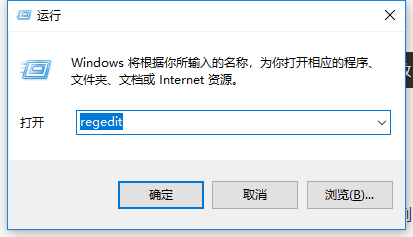
Office示例1
照上述步骤输入后,回车之后进入“注册表编辑器”,在打开“注册表编辑器”后,删掉注册表键值
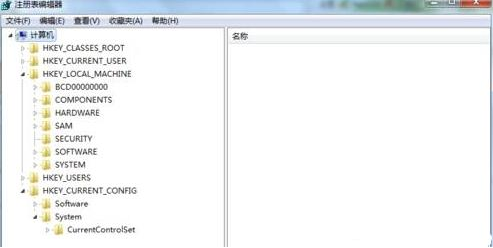
激活示例2
这里以修复office 2010安装为例,先打开“控制面板”,之后进入“添加删除程序”里面,选择“修复”安装;

办公软件示例3
按照上述步骤进行修复后,待修复完成后会提示重启,将电脑重启一下
在这里可以先设置意向,就是如果有需要的化,当然可以开启,就是关闭防火墙
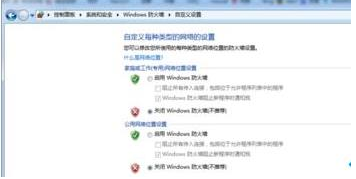
错误代码示例4
操作完成后,我们需要再次打开“运行”之后在CMD 输入下面的命令:(加粗部分相同,未加粗部分与个人office安装路径相同)
cscript "D:\Program Files (x86)\Microsoft Office\Office14\ospp.vbs" /inpkey:VYBBJ-TRJPB-QFQRF-QFT4D-H3GVB

错误代码示例5
按照上一步执行后,会提示successful,这时候不用担心,接下来小编将处理错误0x8007000d常见两种错误
错误1:没有写命令
错误2:路径没有用引号括起来

办公软件示例6
以上就是激活Office时出现错误代码0X8007000D的解决方案。